Felhasználói szintű kezelési leírás Rifatron SH és MH sorozatú digitális video rögzítőkhöz
|
|
|
- Amanda Kerekes
- 8 évvel ezelőtt
- Látták:
Átírás
1 Felhasználói szintű kezelési leírás Rifatron SH és MH sorozatú digitális video rögzítőkhöz (c) 2010 Polsec Kft.
2
3 Műszaki paraméterek MH sorozat: MH-1648 MH-824 MH-412 Típus Önálló digitális video rögzítő Csatornaszám és megjelenített képsebesség (PAL) 16 db, 400 fps 8 db, 200 fps 4 db, 100 fps Operációs rendszer Beágyazott Linux Video bemenetek 16 BNC 8 BNC 4 BNC Monitor 1db BNC kompozit, 1db D-Sub VGA Video kimenetek Továbbhurkolt 16 BNC 8 BNC X Spot 1 BNC X Hang bemenetek 4 db RCA vonali 2 db RCA vonali 1 db RCA vonali Hang kimenetek 1 db RCA vonali Tömörítési formátum Kép: szabványos MPEG4 (MM) / H.264 (MH), Hang: G.723 Felvételi sebesség (PAL) Max. 400 fps Max. 200 fps Max. 100 fps Felvételi felbontás (PAL) 704x576,704x288,352x288 Felvételi módok Automata, folyamatos, kézi, esemény (mozgás és riasztás) / ütemezés Tárhely Belső merevlemez, 2 db SATA, összesen 2 TB Video kimenet felbontás VGA: SXGA (1280x1024), Kompozit: SDTV (720x576) Érzékelő bemenet / relé, TTL kimenet Kimentés 16 db bemenet / 1 db NO/NC relé és 3 db TTL kimenet 8 db bemenet / 1 db NO/NC relé és 1 db TTL kimenet DVD-RW, USB 2.0, hálózati kapcsolat 4 db bemenet / 1 db NO/NC relé kimenet Hálózati hozzáférés PTZ kezelés Rendszerkezelés Rendszerfrissítés Hálózati funkciók Egyéb funkciók Műszaki adatok Ethernet 10/100 RJ45, LAN/ADSL/Cable RS 485 kimenet Előlapi gombok (29 db), USB egér, IR távirányító (30 gomb), kontroller, hálózat USB 2.0 pendrive, hálózat Rendszerautomatizálás (CMS szoftverrel) NTP idő szerver támogatás Távoli betekintés: CMS/IE böngésző/pda/mobiltelefon Többnyelvű grafikus felhasználói felület Automatikus küldési lehetőség Méret: 430x86x270mm (19" rack), súly: 4kg Tápellátás: 12V 5A adapterről, max. 40W Működési hőmérséklet: 5-40C
4 SH sorozat: SM/SH-1648 SM/SH-824 SM/SH-412 Típus Önálló digitális video rögzítő Csatornaszám és megjelenített képsebesség (PAL) 16 db, 400 fps 8 db, 200 fps 4 db, 100 fps Operációs rendszer Beágyazott Linux Video bemenetek 16 BNC 8 BNC 4 BNC Monitor 1db BNC kompozit, 1db D-Sub VGA Video kimenetek Továbbhurkolt Nincs Spot Nincs Hang bemenetek 1 db RCA vonali Hang kimenetek 1 db RCA vonali Tömörítési formátum Kép: szabványos MPEG4 (SM) / H.264 (SH), Hang: G.723 Felvételi sebesség (PAL) Max. 400 fps Max. 200 fps Max. 100 fps Felvételi felbontás (PAL) 704x576,704x288,352x288 Felvételi módok Automata, folyamatos, kézi, esemény (mozgás és riasztás) / ütemezés Tárhely Belső merevlemez, 2 db SATA, összesen 2 TB Video kimenet felbontás VGA: SXGA (1280x1024), Kompozit: SDTV (720x576) Érzékelő bemenet / relé, TTL kimenet 4 db bemenet / 1 db NO/NC relé kimenet Kimentés USB 2.0, hálózati kapcsolat Hálózati hozzáférés PTZ kezelés Rendszerkezelés Rendszerfrissítés Hálózati funkciók Egyéb funkciók Műszaki adatok Ethernet 10/100 RJ45, LAN/ADSL/Cable RS 485 kimenet Előlapi gombok (14 db), USB egér, IR távirányító (14 gomb), kontroller, hálózat USB 2.0 pendrive, hálózat Rendszer automatizálás (CMS szoftverrel) NTP idő szerver támogatás Távoli betekintés: CMS/IE böngésző/pda/mobiltelefon Többnyelvű grafikus felhasználói felület Automatikus küldési lehetőség Méret: 340x58x300mm, súly: 3kg Tápellátás: 12V 5A adapterről, max. 40W Működési hőmérséklet: 5-40C MH-SH sorozat különbségek: Tulajdonság MH sorozat 1648 / 824 / 412 SH sorozat 1648 / 824 / 412 DVR-RW Igen Nem Továbbhurkolás Igen Nem Spot kimenet Igen Nem Hang csatorna 4db / 2db / 1db 1db / 1db / 1db Érzékelő bemenet 16db / 8db / 4db 4db / 4db / 4db Kontaktus kimenet 1db NO/NC, 3db TTL 1db NO/NC IR távirányító 30 gombos, ID támogatott 14gombos, ID nem támogatott Előlapi gombok 29 db 14 db USB port 2db az előlapon jobb és bal oldalon 2 db jobb oldalon elől Méretek 19' rack méret kompakt kivitel
5 A készülék bemutatása Az MH típusok elő és hátlapja: A hátlapon található, kamera és hang bemenetek száma függ a készülék típusától! Sz. Név Tulajdonság 1 LABEL Típusjel 2 RECORD Minden csatorna felvétel indítása/leállítása (jelszót kér) 3 USB USB 2.0 periféria csatlakozás 4 Number Számbillentyűzet (kamera kiválasztás, adatok bevitele, jelszó használat) 5 ODD Optikai meghajtó CD-RW DVD-RW lemezekhez 6 Reverse Play / Fast Reverse RELAY Lejátszás visszafelé, gyors visszatekerés (lejátszás módban) Relé kimenet kezelés (élőkép módban) Reverse Frame by Frame or TAB STATUS PAUSE LOCK Forward Frame by Frame or TAB LOG Képkockánkénti léptetés visszafelé (lejátszás módban). Rendszer információk (élőkép módban). Pillanat megállítás (lejátszás módban). Billentyűzár (élőkép módban). Képkockánkénti léptetés előre (lejátszás módban). A rendszernapló megnyitása 10 Forward Play / Fast Forward PLAY Lejátszás indítása, gyors előretekerés (lejátszás módban) Lejátszás indítása (lejátszás módban) 11 COPY A tárolt adatok kimentése (állókép vagy video) 12 PTZ Vezérelhető kamera kezelés (PTZ) 13 SEARCH Keresés menük, a felvett adatok visszajátszása 14/15 UP/DOWN Sebesség és hangerő fel+ / le- 16 ESC Kilépés az aktuális menüpontból és egy szintet visszalép. 17 MENU Belépés a menükbe. 18 RECORD LED A zöld LED villogása mutatja a HDD használatát 19 NETWORK LED A zöld LED világít, ha élő hálózati becsatlakozás van 20 ALARM LED A piros LED világít, ha riasztás vagy mozgás esemény van 21 ERROR LED A piros LED világít, ha ventilátor hiba vagy felvétel rögzítési hiba van. 22 POWER LED A piros LED mutatja, hogy a készülék tápfeszültség alatt van, de nincs bekapcsolva. A zöld LED mutatja a készülék bekapcsolt állapotát 23 SELECT A különböző képosztások közül választhatunk (1/4/9/16). 23 MOVE & DISPLAY A készülék menürendszerében való navigálás középen az OK gombbal. 24 IR Sensor Infravörös távirányító érzékelő ablak. 25 USB Port USB 2.0 port, egér vagy kimentési eszközök csatlakoztatásához. 26 POWER Készülék Be-/Kikapcsoló gomb (jelszót kér)
6 Sz. Név Leírás Formátum 1 DC IN Tápfeszültség csatlakozás, 12VDC, 3,5 A 2 NTSC/PAL Video jel szabvány választó kapcsoló VGA/TV Megjelenítő eszköz választó kapcsoló DA-2 3 RS485 PTZ kamera vezérlés csatlakozó Terminal DIO Külső érzékelő és relé kimenet csatlakozó Block 4 Ethernet Hálózati csatlakozó (ADSL, Cable Modem, Ethernet 10/100 Base-T) RJ-45 5 VGA-OUT VGA CRT Monitor vagy LCD Monitor csatlakozó D-SUB 15P 6 AUDIO IN Audio bemenet csatlakozó RCA 7 AUDIO OUT Audio kimenet csatlakozó RCA 8 TV CCTV monitor kompozit kimenet (főképernyő) BNC 9 SPOT CCTV monitor kompozit kimenet (léptetett, vagy eseményvezérelt kimenet) BNC 10 CAMERA IN Video kamera bemenetek (4/8/16 db) BNC 11 LOOP OUT Video jel továbbhurkolt kimenetek (4/8/16 db) BNC
7 Az SH típusok elő és hátlapja: A hátlapon található, kamera és hang bemenetek száma függ a készülék típusától! No. Name Funkció 1 POWER Készülék Be-/Kikapcsoló gomb (jelszót kér) 2 MOVE & DISPLAY A készülék menürendszerében való navigálás középen az OK gombbal a különböző képosztások közül választhatunk (1/4/9/16). 3 ESC Kilépés az aktuális menüpontból és egy szintet visszalép. 4 MENU Belépés a menükbe. 5 MODE Léptetett, vagy osztott kép beállítása. 6 PLAY Lejátszás előre 7 Frame by Frame Léptetés képkockánként előre 8 PAUSE Pillanat megállítás 9 Reverse Frame by Frame Léptetés képkockánként visszafelé 10 Reverse Play Lejátszás visszafelé 11 IR Sensor Sensor for remote controller 12 POWER LED A piros LED mutatja a készülék bekapcsolt állapotát 13 RECORD LED A zöld LED villogása mutatja a HDD használatát 14 LABEL Típusjel 15 USB USB 2.0 port, egér vagy kimentési eszközök csatlakoztatásához.
8 Sz. Név Tulajdonság Formátum 1 DC IN Tápfeszültség csatlakozás, 12VDC, 3,5 A 2 NTSC/PAL Video jel szabvány választó kapcsoló VGA/TV Megjelenítő eszköz választó kapcsoló DA-2 3 RS485 PTZ kamera vezérlés csatlakozó Terminal DIO Külső érzékelő és relé kimenet csatlakozó Block 4 Ethernet Hálózati csatlakozó (ADSL, Cable Modem, Ethernet 10/100 Base-T) RJ-45 5 VGA-OUT VGA CRT Monitor vagy LCD Monitor csatlakozó D-SUB 15P 6 AUDIO IN Audio bemenet csatlakozó RCA 7 AUDIO OUT Audio kimenet csatlakozó RCA 8 TV CCTV monitor kompozit kimenet (főképernyő) BNC 9 CAMERA IN Video kamera bemenetek (4/8/16 db BNC
9 Kezelési lehetőségek: A készülék menürendszerét három módon kezelheti: 1. A készülék előlapján lévő nyomógombokkal 2. Infravörös távirányítóval 3. USB portra csatlakoztatott egérrel Figyelem! Ez a leírás az egérrel való működtetést mutatja be. Az egyéb módon való kezelés ettől eltérhet! Az egérrel való kezeléshez a következő információkra van szüksége: Click a jobb egér gombbal Click a bal egér gombbal Dupla click a bal egér gombbal Click és megfogás húzás Élőkép módban a menü parancssor megjelenítése, kimentésnél az idő szakasz megváltoztatása, almenüpontok megnyitása Kiválasztás a menüben Kijelölés a menüben Ablakok mozgatása MH távirányító SH távirányító
10 Merevlemez beépítés: FIGYELEM! A merevlemez beépítése és üzembe helyezése a készülék helyes működését befolyásolhatja. Kérje szakember segítségét! A digitális video rögzítők szabványos merevlemezes meghajtókon tárolják a felvételeket. A felhasználható típusok paraméterei: SATA I, SATA II interfész 3,5 szabványos méret 80GB 1,5TB tárkapacitás 8, 16, 32, 64 MB cache 5400, 7200 RPM A készüléken visszanézhető video felvételek mennyisége függ a tárhely kapacitásától valamint a felvételi beállításoktól. A beépítés és üzembe helyezés lépései: 1. Bizonyosodjon meg róla, hogy a készülék kikapcsolt állapotban van és a hálózati tápegység nincs csatlakoztatva. 2. Készülék fedelét biztosító csavarokat távolítsa el, majd vegye le azt. MH típus SH típus 3. A csavarok eltávolítása után vegye ki a HDD tartó keretet, és szerelje rá a merevlemezeket. Az SH típusnál használja a rezgéscsillapító gumi alátéteket! MH típus SH típus
11 4. Csatlakoztassa a merevlemez szabványos adat és tápfeszültség csatlakozóit. 5. Csavarozza vissza a merevlemez tartó keretet és a készülék fedelét. MH típus SH típus 6. A beszerelt merevlemez használatba vételéhez formáznia kell azt. 7. A csatlakoztassa a tápfeszültséghez a készüléket, majd a POWER feliratú gombbal indítsa el. 8. Az indítási folyamat alatt a készülék öntesztet hajt végre, ha a funkciók rendben vannak, a DVR elindul és az alap képernyőt mutatja. 9. A képernyő bármely pontján kattintson az Egér jobb gombjával. A képen a következő menü lesz látható: 10. Válassza Log-in bejelentkezés menüpontot. A rendszerben lévő felhasználói nevek közül a Local admin t válassza! -Local admin: user1: user2: user3: user4:
12 11. A sikeres bejelentkezés után újra nyissa meg a menüt és válassza a Setup beállítás menüpontot. Ezután a fölső beállítás fülek közül a Storage tárhely részt válassza ki 12. A New új fül alatt található a rendszerbe installált merevlemez. Láthatjuk a HDD modellt, sorozatszámát, típusát, méretét és az eszköz típusát. A merevlemez soron kattintva rendeljük hozzá a felvételhez a HDD-t. FIGYELEM! A merevlemezek inicializálása a tároló méretétől függően hoszszabb időt vehet igénybe. A készülék az állapotkijelzőn látható 100% esetén is dolgozik. Ez idő alatt ne kapcsolja ki és ne áramtalanítsa a készüléket! 13. A felvételre beállított merevlemez ezután a felvétel fül alatt lesz látható. Az állapot normál működés esetén ACTIVE/HEALTH kell legyen.
13 FIGYELEM! Ez a leírás az üzembe helyezett rendszer alapvető kezelését mutatja be. A szükséges rendszerbeállítások módosításához kérje szakember segítségét, vagy tájékozódjon a teljes rendszer leírását tartalmazó angol nyelvű leírásból. Élőkép kezelés A rendszer indítás után a csatornaszámának megfelelő képosztást mutatja. Lehetőség van a többi képosztás kiválasztására és az automatikus képléptetés elindítására. Teljes képernyő A kameraképek egyedi, teljes képernyős nézete. A távirányítón vagy a készülék előlapján található számgombokkal közvetlenül választhatunk. Az egér bal gombjával kattintson duplán a kameraképen a teljes képernyős nézethez, majd újra, ha vissza akar térni az osztott képernyőhöz. Négyes osztott nézet (Quad) A 4 ch DVR maximális felbontása. A 8/16 ch készülékeknél a további három db négyes csoport is látható Kilences osztott nézet A 8 ch DVR maximális felbontása. A 16 ch készülékeknél a második kilences csoport is látható Tizenhatos osztott nézet A 16 ch DVR maximális felbontása. Auto Sequence Automatikus léptetés Az automatikus léptetés bekapcsolásával a kiválasztott 1/4/9 osztott nézet kameraképei folyamatosan léptetve követik egymást. A {Menu} {Miscellaneous / Egyebek} {Display Mode / Megjelenítési módok} {Sequence / Léptetés} menüpontban megadható a léptetések közötti várakozási idő (1 10mp). Képernyő feliratok: Nincs videojel csatlakoztatva vagy a kamerakép rejtett ezen a felhasználói szinten Hang felvétel aktiválva Hang felvétel aktiválva, de a kimenet le van némítva CH1 16 Csatorna név 2010/03/16 09:12:34 Aktuális dátum / idő Recording Mode No Signal Zöld Piros Kék Videojel vesztés Folyamatos felvétel Mozgás esemény felvétel Riasztás bemenet felvétel
14 Felvétel visszajátszás A készülék merevlemezén tárolt adatok visszakereshetőek és lejátszhatóak. A tárolt időszak mennyisége függ a HDD méretétől, a felvétel minőségétől, sebességétől, valamint a felvétel típusától. A visszakeresést az élőképes nézetről indíthatjuk el. A keresés lehet naptár alapú (ajánlott), a legelső felvett adat / legutolsó felvet adatból kiindulva vagy a legutoljára visszajátszott időponttól kiindulva. A naptár alapú keresés lépései: 1. Válassza ki a hónapot (dupla kattintás az egér bal gombjával) 2. Válassza ki a napot 3. Válassza ki az órát 4. Válassza ki a percet A táblázatban látható zöld/piros/kék sávok mutatják a felvételek típusát a kiválasztott időintervallumban. A kiválasztott időpontot a Playback visszajátszás gombbal indíthatja el.
15 További beállítások: Time index / Idő index: A készülék rendszeridejének megváltoztatásakor a felvételeket tároló adatbázis új könyvtárba készíti a további felvételeket. Ezért ha ebben a menüpontban van több, választható sor, akkor az idő változtatás előtti felvételek ott keresendőek. Event / Esemény: Az elkészült felvételek közül kiszűrhetjük a mozgás, riasztás bemenet vagy a hang eseményekre készülteket. Multi Mode / Multi mód: A keresett felvétel megtalálását gyorsíthatjuk meg, ha a 16 képre osztott visszajátszás képernyőn egy vagy több kamera képét jelenítjük meg. Multi kamera: Több kamera bemenet egyidejű visszajátszása, 4/9/16 képosztás szerint Multi idő: A kiválasztott kamerakép 16 órányi felvétele látható egy képernyőn. A 0-23 jelzett óra sávon kattintson duplán az egér bal gombjával annak az órának a számgombján, amelyik az utolsó még megjelenített időszak legyen a visszajátszáskor. Ez a funkció használható az elveszett vagy otthagyott tárgyak megtalálásánál. Multi nap: A kiválasztott kamerakép 16 napnyi felvétele látható egy képernyőn. A naptárban kattintson duplán az egér bal gombjával annak a napnak a számgombján, amelyik az utolsó még megjelenített időszak legyen a visszajátszáskor. A kiválasztott napokon az óra sávban megadott 1 órás időszaka lesz látható a visszajátszáskor. Ez a funkció nagyobb időintervallumban való gyors keresést tesz lehetővé egy kameraképen Visszajátszás képernyő A visszajátszás képernyőn a kameraképek kiválasztott időszaka látható. Az élőképhez hasonlóan választhatunk a képnézeti módok közül. A visszajátszást a következő gombokkal irányíthatjuk Ikon Név Tulajdonság Lejátszás előre / gyors előre tekerés Képkockánkénti léptetés előre Pillanat megállítás A gomb egyszeri megnyomásával a lejátszás elindul. Ismételt megnyomásakor a lejátszás sebessége nő (2x, 4x, 30x) A lejátszás megállítása, majd a gomb megnyomásakor egy képkockát előrelép. A lejátszás megállítása Képkockánkénti léptetés vissza Lejátszás vissza / gyors visszatekerés Kilépés A lejátszás megállítása, majd a gomb megnyomásakor egy képkockát visszalép. A gomb egyszeri megnyomásával a lejátszás visszafelé elindul. Ismételt megnyomásakor a lejátszás sebessége nő (2x, 4x, 30x) Kilépés a visszajátszás módból A megnyitott felvétel időintervallum kijelzője. A zöld sáv mutatja a videofelvételt, a szürke sávban nincs felvett adat.
16 Intelligens keresés A visszajátszás közben lehetőségünk van egy kiválasztott kamera video felvételének utólagos mozgás elemzéséhez. Ez folyamatos felvétel esetén hasznos lehet a viszszanézés idejének lerövidítéséhez. A képernyőn az egér jobb gombjával kattintva beléphetünk a visszajátszás menü ablakba. Itt válasszuk a Smart Search intelligens keresés funkciót. Jelöljünk ki egy kamera sorszámot az utólagos mozgás elemzés lefuttatásához. A folyamat befejezése után a rendszer csak azt az időszakot mutatja, amikor mozgás esemény történt a kiválasztott kamerakép kijelölt időintervallumában.
17 Felvétel kimentés A készüléken tárolt video felvételek külső adathordozóra kimenthetőek a hosszú idejű letároláshoz, vagy a felvételek továbbadásához. A kimentés menüpontot a visszajátszásból vagy az élőképes nézet menüjéből választhatjuk ki. 1. Válassza ki a kimentés eszközét. Az MH sorozatú készüléknél a beépített optikai meghajtó is választható. Az USB portra csatlakoztatott pendrive-ot vagy külső merevlemezt első alkalommal a tároló merevlemezhez hasonlóan meg kell formázni a főmenü tárhely menüpontjában, de nem felvételre, hanem kimentésre kell beállítani. FIGYELEM! Ez esetben minden adat törlődik a kimentésre szánt eszközről! 2. A készülék beolvassa a kimentésre beállított média adatait (szabad terület, teljes kapacitás) 3. Az idő sorban megadhatjuk a kimenteni kívánt időszakot (Kezdés ~ Befejezés) 4. Jelölje ki a kimenteni kívánt kamerák sorszámait. 5. A kijelölés után a Fájlméret menüpontban látható a kimentésre szánt adat mérete. Ha van elegendő szabad tárterület, akkor indítsa el a kimentést. 6. A kimentés folyamatának végén vegye ki a CD/DVD lemezt vagy az USB pendrive-ot. 7. A kimentett anyag Windows operációs rendszeren a Quick viewer program segítségével visszajátszható. További fájlkonvertáláshoz (MPEG) kérje szakember segítségét.
18 Távoli betekintés A DVR-ek távelérésének célja, hogy a felszerelt kamerarendszer élő és viszszajátszott képeihez akkor is hozzáférjünk, amikor a rendszertől távol vagyunk. Ez történhet a területen belüli belső (LAN) hálózatról, vagy az Interneten keresztül. Amíg a LAN hálózat szimmetrikus 10/100 Mbit/s sávszélessége bőven elegendő az adatok jó minőségű átvitelére, addig az internet eléréseknél korlátozó tényező lehet a szolgáltató által nyújtott feltöltési sebesség. Ilyen esetben a kamerák képei gyengébb minőségben és /vagy lassabb képfrissítéssel érkeznek meg a megfigyelési pontra. Azonban szem előtt kell tartani, hogy a távoli betekintés mindig csak egy kontroll lehetőség, a készülék a helyszínen mindig a beállított képminőséggel és képsebességgel tárolja el a kamerák képeit. A digitális video rögzítőnket csatlakoztathatjuk Ethernet TCP/IP hálózathoz, így lehetőség van a kamerák élő és eltárolt képeinek visszajátszására, kimentésére valamint a készülék beállításának módosítására is. A DVR hátlapján található RJ45 hálózati csatlakozón keresztül csatlakoztassuk a helyi hálózathoz, vagy ADSL/CABLE modemhez. A hálózati beállításokat a felhasználói bejelentkezés után a Setup beállítások menü Network hálózat pontjában végezhetjük el. FIGYELEM! A hálózati rész konfigurálásához kérje szakember segítségét! FIGYELEM! A DVR hálózati beállításaihoz ne használjuk a DHCP funkciót, mert a változó IP cím miatt nem lesz garantálható a távoli kapcsolat! A távoli kapcsolódáshoz két lehetőség van Microsoft Windows operációs rendszerből. 1. Internet Explorer böngészőből ActiveX felületen keresztül (PC Viewer) 2. Telepített felhasználói kezelő szoftverrel (CMS) A kamerák élő képének megfigyelését egyszerű mobiltelefonos internet böngésző segítségével is elvégezhetjük. (Mobile Viewer). FONTOS! A kamera képek átviteléhez szélessávú internet kapcsolatra van szükség, 3G,HSDPA, vagy WiFi. Ezen szolgáltatások költségéről a mobiltelefon előfizetésből tájékozódhat.
19 Csatlakozás Internet Explorer segítségével Az Internet Explorer böngészőn keresztüli mód funkciói: Csatlakozás 1 DVR készülékhez Élőkép figyelése egyedi vagy osztott képnézetben, maximális osztás a készülék kameraszámával megegyezik. (Live Monitor) Tárolt felvételek visszajátszása naptár alapú kereséssel (Search & Playback) DVR beállításainak módosítása (DVR Setup) DVR információk lekérdezése: tárhely adatok, szoftver verzió, stb. (DVR Setting) A számítógép operációs rendszere telepítve tartalmazza az IE böngészőt. A címsorba beírjuk a kapcsolódási címet a következő példák egyike szerint: LAN hálózaton belüli csatlakozásnál, 80-as TCP porton: LAN Hálózaton belüli csatlakozásnál, 1234-es TCP porton: Interneten keresztül fix IP cím esetén, 80-as TCP-porton: Interneten keresztül fix IP cím esetén, 1234-es TCP-porton: Interneten keresztül DDNS HOST név alapján, 80-as TCP-porton: kamerarendszer.cctvuser.com Interneten keresztül DDNS HOST név alapján, 1234-as TCP-porton: FONTOS! Az Internet Explorer böngésző biztonsági beállításai miatt a megjelenítéshez szükséges grafikus felület és az ActiveX beépülő modult kézzel kell telepíteni. Ezt egy felugró ablakban ajánlja fel a böngésző. Ha ez a lehetőség nem jelenik meg akkor a böngésző beállításait módosítani kell: Eszközök>Internet beállítások>biztonság> Internet és Helyi intranet Egyéni szint. Az itt található ActiveX szel kapcsolatos bejegyzések közül a Letiltva értékkel szereplőket át kell állítani Kérdés vagy Engedélyezés értékekre. Ez után újra kell kapcsolódni a rögzítőhöz, és a felugró ActiveX modulokat telepíteni kell.
20 Ha sikerül összekapcsolódni a rögzítővel, akkor az ablakban a következő kép jelenik meg: Számítógépes csatlakozásnál válassza ki a PC Web Viewer-t. Mobile Web Viewer-t akkor válassza, ha mobiltelefon készülékkel csatlakozik. Ez esetben a felhasználói név és jelszó megadása után egy-egy kamera élőképét nézhetjük. A kamera száma és a frissítési sebesség megadható. A PC Web Viewer használatához ki kell tölteni a bejelentkezési adatokat: Az IP cím és a Port száma már ki lesz töltve, a Felhasználói név és a jelszó adatokat a rendszerben lévő felhasználói adatokkal töltse ki. Végül kattintson az OK gombra.
21 A sikeres bejelentkezés után a kamerák képei megjelennek. Induláskor az élőképes nézet jelenik meg. A rögzítő készülék kameraszámának megfelelően tudunk a különböző képnézeti módok közül választani. a gombbal a képek egymás utáni léptetését indíthatjuk el. A kamerák képére kattintva teljes képernyőre váltanak
22 A visszakeresés gombra kattintva egy új képernyő jelenik meg, ahol a naptár alapú visszakeresést használhatjuk Adja meg a jobb alsó naptárban a keresett hónapot, napot majd a második ablakban a keresett idpontot. A gomb megnyomásával a visszajátszás a keresett időpontra lép.
23 gombot és a le- Másik keresési mód, ha a fölső gombsorban megnyomja a gördülő menüben kiválasztja a Search pontot. A megjelenő ablakban válassza ki a hónap/nap adatot, majd a jobb oldali sávokon az óra/perc értéket. A kiválasztott időszak visszajátszását a Playback gombbal tudja elindítani A kezelő gombsoron a funkciógombokat értelemszerűen használhatja a visszajátszás kezeléséhez. Az élőképre visszatéréshez nyomja meg a gombot.
24 Csatlakozás a telepített Windows- os szoftverrel A készülékhez tartozó imdvrs-cms szoftver segítségével lehetőség van: Csatlakozás több DVR webszerveréhez egy időben Ügyfél lista mentése Kamerák élőképeinek figyelése max. 64 kamerás osztott képen Második monitor használata a kiterjesztett asztalon. Keret nélküli teljes képernyős üzemmód Tárolt felvételek visszajátszása és kimentése a helyi merevlemezre Felvételek keresése Intelligens keresés (Smart search) módban Nagyítás az élőképen Kameraképek mozgatás a drag & drop módszerrel DVR beállításainak módosítása Kimentett felvételek visszajátszása bármilyen adathordozóról, többkamerás osztott nézetben is. A telepített szoftver a további programokat is tartalmazza: Calculator (Merevlemez tárhely kalkulátor) CMS (Központi felügyeleti program) DVR Setup Manager (Készülék beállítás kezelése) Network upgrade (Készülékszoftver (firmware) frissítő távoli kliens program) Transcoder (Kimentett felvételek konvertálása MPEG1 (mpg) fájlformátumra) A telepítés után a programot az asztalon elhelyezett CMS ikonnal menü>programok listából kiválasztva indíthatjuk el. vagy a Start A telepített CMS program az indítás után bejelentkezést igényel. (Alapértelmezett felhasználói név: Administrator, Jelszó: )
25 Az imdvrs-cms szoftver kezelőfelülete: Használati mód kiválasztó gombok Gomb Funkció Élőkép kezelés Felvétel visszajátszás és kimentés Kimentett felvételek visszajátszás helyi adattárolóról Szoftver kezelő gombok Gomb Funkció Verzió információ Ablak lerakás a tálcára Teljes képernyős nézet (4:3) Kilépés a programból
26 Funkció gombok Gomb Funkció Szoftver alkalmazás beállítások Címtár, kapcsolódás távoli DVR-ekhez Pillanatkép mentése Nyomtatás Kamera megjelenítés tulajdonságok módosítása Mozgókép mentése az élőképről Program felhasználók kezelése 1 kameraképes nézet Osztott kameraképes nézet Maximális osztott kameraképes nézet (jobb gombbal választható) Képléptetés mód Előre beállított és elmentett képnézeti módok kiválasztása Előre beállított és elmentett képnézeti módok aktiválása Keret ki-bekapcsolása Dátum és idő kijelzés. Adatforgalom indikátor (csak vezetékes hálózaton mutat adatforgalmat!)
27 Új DVR hozzáadása a címtárhoz Kattintson a gombra a címtár megnyitásához. Az Add hozzáad gombot megnyomva megjelenik a kitöltendő adatlap. Alias name: Megnevezés (szabadon választható) Description: Leírás (szabadon választható, nem kötelező megadni) Connect Address: A DVR-ben beállított IP cím vagy Hostnév Port: A DVR-ben beállított kommunikációs port (alapesetben 2000) Camera Count: 4, 8 vagy 16 csatornás DVR User name: A DVR-ben beállított érvénye felhasználói név (LocalAdmin nem lehet!) Password: A felhasználói névhez tartozó jelszó Confirm: az előző jelszó megerősítése Ha minden adatot kitöltött, akkor kattintson az OK majd a Close gombra!
28 Ezután a főképernyőn a jobb oldali szerver listában megjelennek a hozzáadott DVRek. A kamerák élőképeinek figyeléséhez az egérmutatóval fogja meg a DVR nevét, és húzza az osztott képernyőre, majd engedje el az egér gombját. Ha sikeres a becsatlakozás, a kameraképek megjelennek a képen. FIGYELEM, a kameraképek frissítési sebessége nagyban függ a távoli DVR-nél elérhető internet sávszélesség feltöltési sebességével! A képernyőn több DVR-t is megjeleníthet egy időben maximum 64 osztásos módban. A DVR elnevezésén jobb egérgombbal kattintva indítsa el a DVR Setup Manager -t, melynek segítségével hozzáférhet a készülék teljes beállításához.
29 Felvételek visszakeresése Az ablak tetején található gombok közül kattintson a keresésre. A megjelenő üres felületre ugyanúgy húzza rá a kiválasztott DVR megnevezését az egérrel, mint az élőképes módban. A megjelenő naptárban láthatja a DVR-en tárolt időszakot, a felvételek meglétét színes csíkok jelzik a kiválasztott időszakban. Ha kiválasztotta a keresett időszakot (Év>Hónap>Nap>óra), akkor kattintson az egérrel a visszajátszás gombra.
30 Ezután perc szinten választhat megadott időszakból A képernyő alján láthatóak a kamerák indexképei a kiválasztott időszakban. A CH oszlopban kijelölt sorszámú kamera képe nagyítva megjelenik a baloldalon. Ha nem szeretnénk az összes kamerát egyszerre visszanézni (alacsony sávszélességnél javasolt!), akkor a CH oszlopban csak azokat jelöljük meg piros négyzettel, amelyeket látni szeretnének a visszajátszáskor. A keresőablak fölső részén lévő fülek segítségével a felvett események alapján szűrhetjük a visszanézendő anyagokat (mind, mozgás, érzékelő, hang) A File List fület kiválasztva a DVR merevlemezén tárolt fájl könyvtárakat láthatjuk. Itt órás lebontásban szerepelnek a felvételek. Ha minden szükséges keresési opciót kiválasztottunk, akkor a megnyomásával betölthetjük a felvételeket. Ha vissza szeretne térni az előző képernyőre, akkor válassza a gombot. gomb törlés
31 Visszajátszás közbeni funkciók A visszajátszást a kör alakú kezelőgombbal irányíthatjuk. Lejátszás indítása Gyors előre tekerés Pillanat megállítás, egy képkockát előre Lejátszás visszafelé Gyors visszatekerés Pillanat megállítás, egy képkockát vissza gombbal növel- Egy kamerakép figyelésénél a lejátszás sebességét a hetjük vagy csökkenthetjük. Ha vissza szeretnénk térni a naptár alapú keresés ablakhoz, akkor nyomjuk meg a bezár gombot.
32 Kimentés A DVR merevlemezén tárolt adatokat nem csak visszanézhetjük távolról, hanem ki is menthetjük egy helyi adathordozóra. A visszajátszás ablak első képernyőjén válassza ki a kimenteni kívánt hónap/nap/óra időpontot majd nyomja meg a letöltés gombot. Itt most ugyanúgy megadhatja a perc adatot, mint a visszakeresésnél. A felugró ablakban ellenőrizheti a kimentés kezdési és befejezési időpontját, kiválaszthatja a kimenteni kívánt kamerákat. A kimentési útvonalként a program alapértelmezett menési könyvtárát ajánlja fel, ezt szabadon módosíthatja. Ha mindent rendben talált akkor indítsa el a kimentést a gombbal. A kimentés folyamatát az ablak alján futó csík jelzi, ha elkészült, újabb felvételeket menthet ki.
33 Kimentett felvételek visszajátszása adathordozóról kimentett felvétel né- Az ablak tetején található gombok közül kattintson a zőre. A kimentett felvételeket tartalmazó merevlemezt, CD/DVD lemezt, USB memóriát az alsó ablakban tallózhatja ki. A kiválasztott mappára kattintva a felvételek azonnal visszajátszásra kerülnek. Ilyen visszajátszási módnál lehetőség van a főkészülékhez hasonlóan az Intelligens keresés mód használatára. A folyamatos felvételt tartalmazó adatot utólagos mozgásérzékelésnek vethetjük alá a gomb megnyomásával. Ha a készüléken, helyben mentettünk ki anyagot valamilyen adathordozóra, akkor azon találunk egy Quick Viewer gyors felvétel visszajátszó programot. Ezzel lehetőség van a kimentett kameraképek közül egyet-egyet teljes képernyős nézetben visszajátszani, ha másik kameraképet szeretnénk nézi, akkor azt újra ki kell választani a kimentett fájlok közül.
34 Az élőképen a visszajátszásban és a kimentett felvételek lejátszásakor egyaránt lehetőség van a kamerakép digitális nagyítására. Az egyedi nézetben lévő kameraképen jobb egér gombbal kattintva megjelenik a nagyítás mértékét kiválasztó menü. A kép jobb alsó sarkában láthatjuk és mozgathatjuk a nagyított területet. A normál méretű kép megjelenítéséhez válasszuk ki a 100% méretet. FIGYELEM! A készülékkel és a szoftverekkel kapcsolatos további kérdéseivel forduljon a telepítő szakemberhez!
35 Jegyzet:
Felhasználói szintű kezelési leírás Rifatron HD1 sorozatú digitális video rögzítőkhöz
 Felhasználói szintű kezelési leírás Rifatron HD1 sorozatú digitális video rögzítőkhöz (c) 2012 Polsec Kft. FIGYELEM! Ez a leírás az üzembe helyezett rendszer alapvető kezelését mutatja be. A szükséges
Felhasználói szintű kezelési leírás Rifatron HD1 sorozatú digitális video rögzítőkhöz (c) 2012 Polsec Kft. FIGYELEM! Ez a leírás az üzembe helyezett rendszer alapvető kezelését mutatja be. A szükséges
Neptun video rögzítő felhasználói kézikönyv
 Neptun video rögzítő felhasználói kézikönyv Felépítés Előlap Vezérlő gombok 1 LOCK hozzáférés blokkolása 2 MUTE hang némítása 3 BACKUP Háttérmentés aktiválása 4 PTZ PTZ menü aktiválása 5 ESC visszatérés
Neptun video rögzítő felhasználói kézikönyv Felépítés Előlap Vezérlő gombok 1 LOCK hozzáférés blokkolása 2 MUTE hang némítása 3 BACKUP Háttérmentés aktiválása 4 PTZ PTZ menü aktiválása 5 ESC visszatérés
GOKI GQ-8505A 4 CSATORNÁS KÉPOSZTÓ. Felhasználói kézikönyv
 GOKI GQ-8505A 4 CSATORNÁS KÉPOSZTÓ Felhasználói kézikönyv A dokumentáció a DELTON KFT. szellemi tulajdona, ezért annak változtatása jogi következményeket vonhat maga után. A fordításból, illetve a nyomdai
GOKI GQ-8505A 4 CSATORNÁS KÉPOSZTÓ Felhasználói kézikönyv A dokumentáció a DELTON KFT. szellemi tulajdona, ezért annak változtatása jogi következményeket vonhat maga után. A fordításból, illetve a nyomdai
DVR gyors használati útmutató MODELLEK:
 DVR gyors használati útmutató MODELLEK: GDV-A4416A 16-Csatornás Video rögzítő DVD-RW H.264 GDV-C4416A 16-Csatornás Video rögzítő DVD-RW H.264 GDV-B8832A 32-Csatornás Video rögzítő DVD-RW H.264 1. A készülék
DVR gyors használati útmutató MODELLEK: GDV-A4416A 16-Csatornás Video rögzítő DVD-RW H.264 GDV-C4416A 16-Csatornás Video rögzítő DVD-RW H.264 GDV-B8832A 32-Csatornás Video rögzítő DVD-RW H.264 1. A készülék
HF-DVR 1004 H.264 Hálózati Rögzítő. Felhasználói kézikönyv
 HF-DVR 1004 H.264 Hálózati Rögzítő Felhasználói kézikönyv Általános jellemzők Fejlett H.264 tömörítés. A továbbfejlesztett szűrőnek köszönhetően 30%-os adatmennyiség csökkenés. 4xD1 valós rögzítés. Egyidejűleg
HF-DVR 1004 H.264 Hálózati Rögzítő Felhasználói kézikönyv Általános jellemzők Fejlett H.264 tömörítés. A továbbfejlesztett szűrőnek köszönhetően 30%-os adatmennyiség csökkenés. 4xD1 valós rögzítés. Egyidejűleg
Előadás témája: DVR-ek és hálózati beállításuk. igazgató. Szentandrási-Szabó Attila Műszaki és kereskedelmi
 Előadás témája: DVR-ek és hálózati beállításuk Előadó: igazgató Szentandrási-Szabó Attila Műszaki és kereskedelmi A DVR kínálat bemutatása SAMSUNG SRD sorozatú DVR bemutatása; PROVISION-ISR DVR-ek bemutatása.
Előadás témája: DVR-ek és hálózati beállításuk Előadó: igazgató Szentandrási-Szabó Attila Műszaki és kereskedelmi A DVR kínálat bemutatása SAMSUNG SRD sorozatú DVR bemutatása; PROVISION-ISR DVR-ek bemutatása.
NHDR-3104AHD-II NHDR-3108AHD-II NHDR-3116AHD-II NHDR-5004AHD-II NHDR-5008AHD-II NHDR-5016AHD-II NHDR-5204AHD NHDR-5208AHD. Telepítői Segédlet
 NHDR-3104AHD-II NHDR-3108AHD-II NHDR-3116AHD-II NHDR-5004AHD-II NHDR-5008AHD-II NHDR-5016AHD-II NHDR-5204AHD NHDR-5208AHD Telepítői Segédlet 2016.08.03. Köszönjük, hogy a Novus termékeket választotta!
NHDR-3104AHD-II NHDR-3108AHD-II NHDR-3116AHD-II NHDR-5004AHD-II NHDR-5008AHD-II NHDR-5016AHD-II NHDR-5204AHD NHDR-5208AHD Telepítői Segédlet 2016.08.03. Köszönjük, hogy a Novus termékeket választotta!
ivms-4200 kliensszoftver
 ivms-4200 kliensszoftver Felhasználói segédlet v1.02 2012.11.21. HU 1. TARTALOM 1. Tartalom... 2 2. Bevezető... 2 2.1. Felhasználás... 2 2.2. Hardverigény... 2 3. Használat... 3 3.1. Vezérlőpult... 3 3.2.
ivms-4200 kliensszoftver Felhasználói segédlet v1.02 2012.11.21. HU 1. TARTALOM 1. Tartalom... 2 2. Bevezető... 2 2.1. Felhasználás... 2 2.2. Hardverigény... 2 3. Használat... 3 3.1. Vezérlőpult... 3 3.2.
Előadás témája: DVR-ek és hálózati beállításuk Szentandrási-Szabó Attila műszaki vezető
 Előadás témája: DVR-ek és hálózati beállításuk Előadó: Szentandrási-Szabó Attila műszaki vezető A DVR kínálat bemutatása AVTECH MDR, AVC sorozatú DVR-ek bemutatása; SAMSUNG SRD sorozatú DVR bemutatása;
Előadás témája: DVR-ek és hálózati beállításuk Előadó: Szentandrási-Szabó Attila műszaki vezető A DVR kínálat bemutatása AVTECH MDR, AVC sorozatú DVR-ek bemutatása; SAMSUNG SRD sorozatú DVR bemutatása;
H.264 Video rögzítő gyors használati útmutató. v1.0
 H.264 Video rögzítő gyors használati útmutató v1.0 A készülék felépítése Előlap Vezérlő gombok 1 LOCK élőkép módban minden hozzáférés blokkolása 2 MUTE élőkép módban hang némítása 3 BACKUP élőkép módban
H.264 Video rögzítő gyors használati útmutató v1.0 A készülék felépítése Előlap Vezérlő gombok 1 LOCK élőkép módban minden hozzáférés blokkolása 2 MUTE élőkép módban hang némítása 3 BACKUP élőkép módban
16/8/4 CSATORNÁS Real Time MPEG-4DVR. 16/8/4 CSATORNÁS beépített DVD-RW íróval vagy CD-RW íróval
 AVC78X QUICK START 1 GYORS INDÍTÁS 16/8/4 CSATORNÁS Real Time MPEG-4DVR 4 CSATORNÁS 16/8/4 CSATORNÁS 16/8/4 CSATORNÁS beépített DVD-RW íróval vagy CD-RW íróval 1. Győződjön meg arról, hogy a csomag tartalmazza
AVC78X QUICK START 1 GYORS INDÍTÁS 16/8/4 CSATORNÁS Real Time MPEG-4DVR 4 CSATORNÁS 16/8/4 CSATORNÁS 16/8/4 CSATORNÁS beépített DVD-RW íróval vagy CD-RW íróval 1. Győződjön meg arról, hogy a csomag tartalmazza
Belépés a rendszerbe. Gyors menü
 Belépés a rendszerbe A menübe lépéshez szükséges alapértelmezett DVR Azonosító /Device ID/: 000000, megadott Jelszó /Password/ nélkül. A rendszer biztonságos használata érdekében az adminisztrátor felhasználónak
Belépés a rendszerbe A menübe lépéshez szükséges alapértelmezett DVR Azonosító /Device ID/: 000000, megadott Jelszó /Password/ nélkül. A rendszer biztonságos használata érdekében az adminisztrátor felhasználónak
HF-DVR H.264 Hálózati Rögzítő. Felhasználói kézikönyv
 HF-DVR H.264 Hálózati Rögzítő Felhasználói kézikönyv Bevezető Ez a felhasználói kézikönyv a HF-DVR5704T 4 csatornás H.264 tömörítésű hálózati rögzítő használatát mutatja be. Nem tér ki az eszköz telepítésére,
HF-DVR H.264 Hálózati Rögzítő Felhasználói kézikönyv Bevezető Ez a felhasználói kézikönyv a HF-DVR5704T 4 csatornás H.264 tömörítésű hálózati rögzítő használatát mutatja be. Nem tér ki az eszköz telepítésére,
NVR-7308P8-H2 NVR-7316P8-H2 NVR-7524P8-H4
 NVR-7308P8-H2 NVR-7316P8-H2 NVR-7524P8-H4 Telepítői Segédlet 2016.08.02. Köszönjük, hogy a Novus termékeket választotta! Megj.: A termékek teljes leírását, minősítését és a szükséges szoftvereket a következő
NVR-7308P8-H2 NVR-7316P8-H2 NVR-7524P8-H4 Telepítői Segédlet 2016.08.02. Köszönjük, hogy a Novus termékeket választotta! Megj.: A termékek teljes leírását, minősítését és a szükséges szoftvereket a következő
KEZELÉSI ÚTMUTATÓ STORESAFE PRO II DIGITÁLIS RÖGZÍTŐ
 KEZELÉSI ÚTMUTATÓ STORESAFE PRO II DIGITÁLIS RÖGZÍTŐ A rendszer telepítője és a kézikönyv készítője: MULTI ALARM ZRT. 1092 Budapeset, Bakáts tér 2. Tel.: 1/666-2130; Fax: 1/666-2180 www.multialarm.hu budapest@multialarm.hu
KEZELÉSI ÚTMUTATÓ STORESAFE PRO II DIGITÁLIS RÖGZÍTŐ A rendszer telepítője és a kézikönyv készítője: MULTI ALARM ZRT. 1092 Budapeset, Bakáts tér 2. Tel.: 1/666-2130; Fax: 1/666-2180 www.multialarm.hu budapest@multialarm.hu
N szériás. Digitális videó rögzítő. Rövidített telepítői kézikönyv
 N szériás Digitális videó rögzítő Rövidített telepítői kézikönyv 1. Alapbeállítások 1.1 A készülék összeszerelése Ennek a leírásnak nem célja a különböző típus-variációk pontos összeszerelési lépéseinek
N szériás Digitális videó rögzítő Rövidített telepítői kézikönyv 1. Alapbeállítások 1.1 A készülék összeszerelése Ennek a leírásnak nem célja a különböző típus-variációk pontos összeszerelési lépéseinek
TC-DVR SN3004 ECO. Digitális videó rögzítő. Rövidített felhasználói kézikönyv
 TC-DVR SN3004 ECO Digitális videó rögzítő Rövidített felhasználói kézikönyv V1.0 Minden jog fenntartva 1 1. HDD beszerelése 1.1 HDD beszerelése Figyelem: 1. Ebbe a szériába egy SATA HDD szerelhető. Csak
TC-DVR SN3004 ECO Digitális videó rögzítő Rövidített felhasználói kézikönyv V1.0 Minden jog fenntartva 1 1. HDD beszerelése 1.1 HDD beszerelése Figyelem: 1. Ebbe a szériába egy SATA HDD szerelhető. Csak
Előadás témája: DVR-ek és hálózati beállításuk Szentandrási-Szabó Attila Műszaki és kereskedelmi igazgató
 Előadás témája: DVR-ek és hálózati beállításuk Előadó: Szentandrási-Szabó Attila Műszaki és kereskedelmi igazgató 720p AHD valós idejű DVR-ek Duál technológia (analóg/ahd) Automatikus videojel felismerés
Előadás témája: DVR-ek és hálózati beállításuk Előadó: Szentandrási-Szabó Attila Műszaki és kereskedelmi igazgató 720p AHD valós idejű DVR-ek Duál technológia (analóg/ahd) Automatikus videojel felismerés
TC-DVR MN30xx. Digitális videó rögzítő. Rövidített felhasználói kézikönyv
 TC-DVR MN30xx Digitális videó rögzítő Rövidített felhasználói kézikönyv 4/8/16-csatornás DVR-ekhez V1.0 Minden jog fenntartva 1 1. HDD és DVD-író beszerelése 1.1 HDD beszerelése Figyelmeztetés: 1. Ebbe
TC-DVR MN30xx Digitális videó rögzítő Rövidített felhasználói kézikönyv 4/8/16-csatornás DVR-ekhez V1.0 Minden jog fenntartva 1 1. HDD és DVD-író beszerelése 1.1 HDD beszerelése Figyelmeztetés: 1. Ebbe
DVC VIDEO RÖGZÍTŐ Felhasználói útmutató GUI 4.0
 DVC VIDEO RÖGZÍTŐ Felhasználói útmutató GUI 4.0 1 1. Megjegyzés - Kérjük, figyelmesen olvassa el ezt a felhasználói útmutatót, a készülék helyes használatához. - A felhasználói útmutatóban bemutatott példák
DVC VIDEO RÖGZÍTŐ Felhasználói útmutató GUI 4.0 1 1. Megjegyzés - Kérjük, figyelmesen olvassa el ezt a felhasználói útmutatót, a készülék helyes használatához. - A felhasználói útmutatóban bemutatott példák
CPA 601, CPA 602, CPA 603
 CPA 601, CPA 602, CPA 603 Infravörös távvezérlő rendszer Felhasználói kézikönyv Olvassa el a teljes kezelési útmutatót a használatba helyezés előtt! A helytelen használat visszafordíthatatlan károkat okozhat!
CPA 601, CPA 602, CPA 603 Infravörös távvezérlő rendszer Felhasználói kézikönyv Olvassa el a teljes kezelési útmutatót a használatba helyezés előtt! A helytelen használat visszafordíthatatlan károkat okozhat!
TC-DVR XLN30xx. Digitális videó rögzítő. Rövidített felhasználói kézikönyv
 TC-DVR XLN30xx Digitális videó rögzítő Rövidített felhasználói kézikönyv 8/16 csatornás DVR-ekhez V1.0 Minden jog fenntartva 1 1. HDD és DVD-író beszerelése 1.1 HDD beszerelése Figyelem: 1. Ez a széria
TC-DVR XLN30xx Digitális videó rögzítő Rövidített felhasználói kézikönyv 8/16 csatornás DVR-ekhez V1.0 Minden jog fenntartva 1 1. HDD és DVD-író beszerelése 1.1 HDD beszerelése Figyelem: 1. Ez a széria
4csatornás DVS, 7 LCD
 4csatornás DVS, 7 LCD Tömör kezelési utasítás 4-CS M OZGÁS Távirányító LAN OPCIÓ Mielőtt bekapcsolja a készüléket Kérjük megfelelően csatlakoztassa a SATA táp- és adatkábelt, amikor a SATA HDD-t a DVR-be
4csatornás DVS, 7 LCD Tömör kezelési utasítás 4-CS M OZGÁS Távirányító LAN OPCIÓ Mielőtt bekapcsolja a készüléket Kérjük megfelelően csatlakoztassa a SATA táp- és adatkábelt, amikor a SATA HDD-t a DVR-be
 8*5MP / 16*3MP / 16*2MP. LAN, WIFI (opciós access point-tal), 3G (opciós mobil routerrel). Ingyenes távoli betekintő CLOUD (felhő) szolgáltatás. Ingyenes CMS távfelügyeleti, mobiltelefon kliens szoftver.
8*5MP / 16*3MP / 16*2MP. LAN, WIFI (opciós access point-tal), 3G (opciós mobil routerrel). Ingyenes távoli betekintő CLOUD (felhő) szolgáltatás. Ingyenes CMS távfelügyeleti, mobiltelefon kliens szoftver.
Easton420. Automata Telefon hangrögzítő. V 6.0 Telepítése Windows XP rendszerre
 Easton420 Automata Telefon hangrögzítő V 6.0 Telepítése Windows XP rendszerre A mellékelt telepítő CD-t helyezze a számítógép lemez olvasó egységbe, várja meg az automatikus indítási képernyőt. Majd válassza
Easton420 Automata Telefon hangrögzítő V 6.0 Telepítése Windows XP rendszerre A mellékelt telepítő CD-t helyezze a számítógép lemez olvasó egységbe, várja meg az automatikus indítási képernyőt. Majd válassza
Felhasználói útmutató CVR mobil kliens, ios rendszerhez.
 Felhasználói útmutató CVR mobil kliens, ios rendszerhez. Működési feltételek A felhasználói útmutató ios V7.0.4 verziószámú operációs rendszer felhasználásával készült. Az applikáció telepítése 1. Az App
Felhasználói útmutató CVR mobil kliens, ios rendszerhez. Működési feltételek A felhasználói útmutató ios V7.0.4 verziószámú operációs rendszer felhasználásával készült. Az applikáció telepítése 1. Az App
KATRO-FL rendszer 4CH MOBIL DVR. PC-s visszatekintő program használati utasítása
 KATRO-FL rendszer 4CH MOBIL DVR PC-s visszatekintő program használati utasítása Tartalomjegyzék Hogyan kell kivenni a memóriakártyát? 3 Szoftver installálás 3 Az adatok visszanyerése 5 Az adatok megjelenése
KATRO-FL rendszer 4CH MOBIL DVR PC-s visszatekintő program használati utasítása Tartalomjegyzék Hogyan kell kivenni a memóriakártyát? 3 Szoftver installálás 3 Az adatok visszanyerése 5 Az adatok megjelenése
Mobil Telefonon Keresztüli Felügyelet Felhasználói Kézikönyv
 Mobil Telefonon Keresztüli Felügyelet Felhasználói Kézikönyv Tartalomjegyzék 1. Symbian rendszer...2 1.1 Funkciók és követelmények...2 1.2 Telepítés és használat...2 2. Windows Mobile rendszer...6 2.1
Mobil Telefonon Keresztüli Felügyelet Felhasználói Kézikönyv Tartalomjegyzék 1. Symbian rendszer...2 1.1 Funkciók és követelmények...2 1.2 Telepítés és használat...2 2. Windows Mobile rendszer...6 2.1
TC-DVR LN40xx. Digitális videó rögzítő. Rövidített felhasználói kézikönyv
 TC-DVR LN40xx Digitális videó rögzítő Rövidített felhasználói kézikönyv 4/8/16-csatornás DVR-ekhez V1.0 Minden jog fenntartva 1 1. HDD és DVD-író beszerelése 1.1 HDD beszerelése Figyelem: 1. A 4 és 8 csatornás
TC-DVR LN40xx Digitális videó rögzítő Rövidített felhasználói kézikönyv 4/8/16-csatornás DVR-ekhez V1.0 Minden jog fenntartva 1 1. HDD és DVD-író beszerelése 1.1 HDD beszerelése Figyelem: 1. A 4 és 8 csatornás
TC-DVR MN30xx. Digitális videó rögzítő. Felhasználói kézikönyv
 TC-DVR MN30xx Digitális videó rögzítő Felhasználói kézikönyv 4/8/16 csatornás DVR-ekhez V1.0 Minden jog fenntartva FIGYELEM Köszönjük, hogy megvásárolta ezt a digitális videórögzítőt. A DVR használata
TC-DVR MN30xx Digitális videó rögzítő Felhasználói kézikönyv 4/8/16 csatornás DVR-ekhez V1.0 Minden jog fenntartva FIGYELEM Köszönjük, hogy megvásárolta ezt a digitális videórögzítőt. A DVR használata
Hálózati betekint ő program telepítése mobil telefonra. Symbian. alarm shop. Windows mobile Android IPhone Blackberry
 Glover Electric kft. www.visiotech.hu Hálózati betekint ő program telepítése mobil telefonra. Symbian Windows mobile Android IPhone Blackberry 1.Symbian Operációs Rendszer 1. Először telepítenie kell a
Glover Electric kft. www.visiotech.hu Hálózati betekint ő program telepítése mobil telefonra. Symbian Windows mobile Android IPhone Blackberry 1.Symbian Operációs Rendszer 1. Először telepítenie kell a
Rövid útmutató P2P IP kamerákhoz
 HU Rövid útmutató P2P IP kamerákhoz CIKKSZÁM: CR728W Köszönjük, hogy az általunk forgalmazott terméket választotta! A rövid útmutató segítségével az alapbeállítások végezhetők el IP kamerájához. További
HU Rövid útmutató P2P IP kamerákhoz CIKKSZÁM: CR728W Köszönjük, hogy az általunk forgalmazott terméket választotta! A rövid útmutató segítségével az alapbeállítások végezhetők el IP kamerájához. További
it-3wxx Beágyazott Hálózati DVR Műszaki Adatok
 it-3wxx Beágyazott Hálózati DVR Műszaki Adatok Áttekintés Az it-3wxx sorozatú beágyazott hálózati DVR egy kiváló digitális videós megfigyelő termék, mely beágyazott Linux operációs rendszert és DaVinci
it-3wxx Beágyazott Hálózati DVR Műszaki Adatok Áttekintés Az it-3wxx sorozatú beágyazott hálózati DVR egy kiváló digitális videós megfigyelő termék, mely beágyazott Linux operációs rendszert és DaVinci
1/9. Sunell IP kamerák webes felületének használati útmutatója. Élő kép (Live Video)
 felületének használati útmutatója Élő kép (Live Video) Belépés után rögtön látható a kamera élő képe, váltható a stream minősége (a beállításoktól függően), valamint a képre jobb kattintással előhozható
felületének használati útmutatója Élő kép (Live Video) Belépés után rögtön látható a kamera élő képe, váltható a stream minősége (a beállításoktól függően), valamint a képre jobb kattintással előhozható
RIEL Elektronikai Kft v1.0
 DeskCamera v1.6.1 1. DESKCAMERA A DeskCamera segítségével lehetőség nyílik a számítógép monitorán megjelenő képet rögzítő (NVR, DVR) segítségével rögzíteni. 1.1. TECHNIKAI ADATOK Maximális monitor szám:
DeskCamera v1.6.1 1. DESKCAMERA A DeskCamera segítségével lehetőség nyílik a számítógép monitorán megjelenő képet rögzítő (NVR, DVR) segítségével rögzíteni. 1.1. TECHNIKAI ADATOK Maximális monitor szám:
CMS videó megjelenítő szoftver használata
 CMS videó megjelenítő szoftver használata Bevezető Ez a felhasználói kézikönyv a HF-DVR5704T 4 csatornás H.264 tömörítésű hálózati rögzítőhöz mellékelt CMS szoftver használatát mutatja be. Nem tér ki az
CMS videó megjelenítő szoftver használata Bevezető Ez a felhasználói kézikönyv a HF-DVR5704T 4 csatornás H.264 tömörítésű hálózati rögzítőhöz mellékelt CMS szoftver használatát mutatja be. Nem tér ki az
Felhasználói Útmutató. Center V2
 Felhasználói Útmutató Center V2 Verzió: v8.5 Készült: Budapest, 2012 Riarex Kft. megbízásából - 1 - Riarex Kft. 1.3 A Center V2 képernyője 1 2 3 4 5 6 7 8 9 10 11 12 13 14 16 15 17 17 18 19 20 21 22 1-1
Felhasználói Útmutató Center V2 Verzió: v8.5 Készült: Budapest, 2012 Riarex Kft. megbízásából - 1 - Riarex Kft. 1.3 A Center V2 képernyője 1 2 3 4 5 6 7 8 9 10 11 12 13 14 16 15 17 17 18 19 20 21 22 1-1
Rövidített felhasználói kézikönyv. H.264 ( 4/8/16 csatornás) Digitális video rögzítő
 Rövidített felhasználói kézikönyv H.264 ( 4/8/16 csatornás) Digitális video rögzítő EVD-04/100A1HCE EVD-08/100A1HCE EVD-16/100A1HCE EVD-04/100A1HCB EVD-08/100A1HCB EVD-16/100A1HCB Használja az ajánlott
Rövidített felhasználói kézikönyv H.264 ( 4/8/16 csatornás) Digitális video rögzítő EVD-04/100A1HCE EVD-08/100A1HCE EVD-16/100A1HCE EVD-04/100A1HCB EVD-08/100A1HCB EVD-16/100A1HCB Használja az ajánlott
1. fejezet: Bevezetés. 2. fejezet: Első lépések
 1. fejezet: Bevezetés A Media Player 100 olyan digitális médialejátszó, amely USB memóriához és kártyaolvasókhoz egyaránt csatlakoztatható. Az otthoni szórakoztatóközpontra csatlakozik, és lehetővé teszi
1. fejezet: Bevezetés A Media Player 100 olyan digitális médialejátszó, amely USB memóriához és kártyaolvasókhoz egyaránt csatlakoztatható. Az otthoni szórakoztatóközpontra csatlakozik, és lehetővé teszi
SAMSUNG SSM-8000 szoftvercsomag
 SAMSUNG SSM-8000 szoftvercsomag A Samsung SSM-8000 szoftvercsomag a Samsung által forgalmazott IP kamerák, digitális rögzítők, hálózati rögzítők, encoderek közös grafikai felületen történő megjelenítését
SAMSUNG SSM-8000 szoftvercsomag A Samsung SSM-8000 szoftvercsomag a Samsung által forgalmazott IP kamerák, digitális rögzítők, hálózati rögzítők, encoderek közös grafikai felületen történő megjelenítését
TA-462S 1.A KÉSZÜLÉ JELLEMZŐI
 TA-462S 1.A KÉSZÜLÉ JELLEMZŐI 1. Duplex üzemmód : Felvétel és visszajátszási lehetőség egy időben 2. Maximum 60 fsp felvételi sebesség 3. USB kulcson történő rögzítés 4. Állítható képernyő pozíció 5. Videó
TA-462S 1.A KÉSZÜLÉ JELLEMZŐI 1. Duplex üzemmód : Felvétel és visszajátszási lehetőség egy időben 2. Maximum 60 fsp felvételi sebesség 3. USB kulcson történő rögzítés 4. Állítható képernyő pozíció 5. Videó
A legjobb ár/érték arányú CCTV rendszer HD technológiával koax kábelen történő adatátvitellel 500m távolságig
 DCA-BV5241 A legjobb ár/érték arányú CCTV rendszer HD technológiával koax kábelen történő adatátvitellel 500m távolságig Az AHD technológia előnyei a hagyományos analóg rendszerhez képest Nagy felbontás
DCA-BV5241 A legjobb ár/érték arányú CCTV rendszer HD technológiával koax kábelen történő adatátvitellel 500m távolságig Az AHD technológia előnyei a hagyományos analóg rendszerhez képest Nagy felbontás
DPA-0440L 4 csatornás DPA-0848L 8 csatornás DPA-08200M 8 csatornás DPA-16400L 16 csatornás
 DPA-0440L 4 csatornás DPA-0848L 8 csatornás DPA-08200M 8 csatornás DPA-16400L 16 csatornás Digitális Video Rögzítő Gyors telepítési útmutató v1.00 20150504 Tartalomjegyzék 1. Üzembe helyezés... 4 1.1 HDD
DPA-0440L 4 csatornás DPA-0848L 8 csatornás DPA-08200M 8 csatornás DPA-16400L 16 csatornás Digitális Video Rögzítő Gyors telepítési útmutató v1.00 20150504 Tartalomjegyzék 1. Üzembe helyezés... 4 1.1 HDD
TC-DVR SS3016. Digitális videó rögzítő. Felhasználói kézikönyv
 TC-DVR SS3016 Digitális videó rögzítő Felhasználói kézikönyv V1.0 Minden jog fenntartva FIGYELEM Köszönjük, hogy megvásárolta ezt a digitális videórögzítőt. A DVR használata előtt olvassa el figyelmesen
TC-DVR SS3016 Digitális videó rögzítő Felhasználói kézikönyv V1.0 Minden jog fenntartva FIGYELEM Köszönjük, hogy megvásárolta ezt a digitális videórögzítőt. A DVR használata előtt olvassa el figyelmesen
Rövid kezelési útmutató (segédlet) EVD-04/100A1HC
 (segédlet) Bekapcsolás A rögzítő bekapcsolása után kb. 40 mp. után üzemkész a rendszer. Bejelentkezés a rendszerbe A rögzítő elindulása után a menübe való belépéshez be kell jelentkezni egy felhasználónévvel
(segédlet) Bekapcsolás A rögzítő bekapcsolása után kb. 40 mp. után üzemkész a rendszer. Bejelentkezés a rendszerbe A rögzítő elindulása után a menübe való belépéshez be kell jelentkezni egy felhasználónévvel
ADVR-0410H1/0410H1W 4 csatornás ADVR-0820H1W 8 csatornás ADVR-1640H1 16 csatornás. Digitális Video Rögzítő. Üzembe helyezési útmutató
 ADVR-0410H1/0410H1W 4 csatornás ADVR-0820H1W 8 csatornás ADVR-1640H1 16 csatornás Digitális Video Rögzítő Üzembe helyezési útmutató Figyelmeztetés Olvassa végig a kézikönyvet a készülék használata előtt.
ADVR-0410H1/0410H1W 4 csatornás ADVR-0820H1W 8 csatornás ADVR-1640H1 16 csatornás Digitális Video Rögzítő Üzembe helyezési útmutató Figyelmeztetés Olvassa végig a kézikönyvet a készülék használata előtt.
Figyelmeztetés: Az alábbi merevlemez-meghajtók telepítése nem ajánlott ebbe a készülékbe:
 Figyelmeztetés: Amennyiben egy új merevlemez-meghajtót szeretne telepíteni ebbe a készülékbe, úgy vegye figyelembe a tesztelt, kompatibilis merevlemez-meghajtók jegyzékét az alábbiak szerint: Figyelmeztetés:
Figyelmeztetés: Amennyiben egy új merevlemez-meghajtót szeretne telepíteni ebbe a készülékbe, úgy vegye figyelembe a tesztelt, kompatibilis merevlemez-meghajtók jegyzékét az alábbiak szerint: Figyelmeztetés:
Gyors kézikönyv H.264 Digitális rögzítő
 Gyors kézikönyv H.264 Digitális rögzítő 1 1. Bevezetı 1.1 A csomag tartalmának ellenőrzése Győződjön meg arról, hogy a következő tételek szállításra kerültek-e a digitális rögzítővel. Amennyiben valamelyik
Gyors kézikönyv H.264 Digitális rögzítő 1 1. Bevezetı 1.1 A csomag tartalmának ellenőrzése Győződjön meg arról, hogy a következő tételek szállításra kerültek-e a digitális rögzítővel. Amennyiben valamelyik
AHT-0405KA 4 csatornás AHT-0810KA 8 csatornás AHT-1620KA 16 csatornás
 AHT-0405KA 4 csatornás AHT-0810KA 8 csatornás AHT-1620KA 16 csatornás HD-TVI Digitális Video Rögzítő Gyors telepítési útmutató v1.00 20150915 Tartalomjegyzék 1. Üzembe helyezés... 4 1.1 HDD beszerelése...
AHT-0405KA 4 csatornás AHT-0810KA 8 csatornás AHT-1620KA 16 csatornás HD-TVI Digitális Video Rögzítő Gyors telepítési útmutató v1.00 20150915 Tartalomjegyzék 1. Üzembe helyezés... 4 1.1 HDD beszerelése...
GOKI GQ-8505B 8 CSATORNÁS KÉPOSZTÓ. Felhasználói kézikönyv
 GOKI GQ-8505B 8 CSATORNÁS KÉPOSZTÓ Felhasználói kézikönyv Műszaki jellemzők - Egyszerre 4/8 kamera csatlakoztatható Állítható fényerő, kontraszt, telítettség, színárnyalat és élesség - Magas felbontás
GOKI GQ-8505B 8 CSATORNÁS KÉPOSZTÓ Felhasználói kézikönyv Műszaki jellemzők - Egyszerre 4/8 kamera csatlakoztatható Állítható fényerő, kontraszt, telítettség, színárnyalat és élesség - Magas felbontás
Gyors Telepítési Útmutató N típusú, Vezeték Nélküli, ADSL2+ Modem DL-4305, DL-4305D
 Gyors Telepítési Útmutató N típusú, Vezeték Nélküli, ADSL2+ Modem DL-4305, DL-4305D Tartalomjegyzék 1. Hardver telepítése... 1 2. Számítógép beállításai... 2 3. Bejelentkezés... 4 4. Modem beállítások...
Gyors Telepítési Útmutató N típusú, Vezeték Nélküli, ADSL2+ Modem DL-4305, DL-4305D Tartalomjegyzék 1. Hardver telepítése... 1 2. Számítógép beállításai... 2 3. Bejelentkezés... 4 4. Modem beállítások...
Avemia IP és Hibrid rögzítők beüzemelése
 Avemia IP és Hibrid rögzítők beüzemelése 1.oldal Bevezető Ez a dokumentum azt mutatja be, hogyan lehet egyszerűen lépésről lépésre felkonfigurálni egy Avemia HF szériás hibrid, vagy IP rögzítőre Sunell
Avemia IP és Hibrid rögzítők beüzemelése 1.oldal Bevezető Ez a dokumentum azt mutatja be, hogyan lehet egyszerűen lépésről lépésre felkonfigurálni egy Avemia HF szériás hibrid, vagy IP rögzítőre Sunell
INTELLIGENS KERESÉS 3D PTZ VEZÉRLÉS INSTANT PLAYBACK EXTRÉM GYORS, ERGONOMIKUS MENÜ PC/MOBIL KLIENS FELHŐ ALAPÚ ELÉRÉS PUSH ÜZENETEK GYÁRTÓI DDNS
 2017 Q2 DVR-NVR Legfontosabb közös tulajdonságok INSTANT PLAYBACK INTELLIGENS KERESÉS 3D PTZ VEZÉRLÉS Instant (azonnali) Playback használatával akár 5 másodperctől 5 percig terjedő, az eseményt megelőző
2017 Q2 DVR-NVR Legfontosabb közös tulajdonságok INSTANT PLAYBACK INTELLIGENS KERESÉS 3D PTZ VEZÉRLÉS Instant (azonnali) Playback használatával akár 5 másodperctől 5 percig terjedő, az eseményt megelőző
Sunell HDVI mobil alkalmazás Felhasználói útmutató
 Sunell HDVI mobil alkalmazás Felhasználói útmutató 1.oldal 1. Bevezető Ez a dokumentum azt mutatja be, hogyan lehet egyszerűen lépésről-lépésre beállítani és használni a Sunell Hibrid DVR-ekhez fejlesztett
Sunell HDVI mobil alkalmazás Felhasználói útmutató 1.oldal 1. Bevezető Ez a dokumentum azt mutatja be, hogyan lehet egyszerűen lépésről-lépésre beállítani és használni a Sunell Hibrid DVR-ekhez fejlesztett
ÜZEMELTETÉSI ÚTMUTATÓ ASZTALI DIGITÁLIS VIDEORÖGZÍTŐ. 4 Csatornás
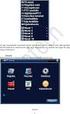 ÜZEMELTETÉSI ÚTMUTATÓ ASZTALI DIGITÁLIS VIDEORÖGZÍTŐ 4 Csatornás 1 Tartalomjegyzék ELŐLAP... 3 HÁTLAP... 4 ÜZEMBEHELYEZÉS... 5 MEGJELENÍTÉS... 7 Teljes és osztott képernyős megjelenítés... 7 Képkimerevítés...
ÜZEMELTETÉSI ÚTMUTATÓ ASZTALI DIGITÁLIS VIDEORÖGZÍTŐ 4 Csatornás 1 Tartalomjegyzék ELŐLAP... 3 HÁTLAP... 4 ÜZEMBEHELYEZÉS... 5 MEGJELENÍTÉS... 7 Teljes és osztott képernyős megjelenítés... 7 Képkimerevítés...
Végfelhasználói Árlista
 Végfelhasználói Árlista webshop: www.trioda.hu Dome kamerák Megnevezés Szín Lista ár AXIRDBNEC-2,8 Antracit / Fehér 11 990 Ft 1/3" CMOS, 800 TVL, alacsony fényérzékenység, D-WDR, valós D&N, DNR, AWB, fehér
Végfelhasználói Árlista webshop: www.trioda.hu Dome kamerák Megnevezés Szín Lista ár AXIRDBNEC-2,8 Antracit / Fehér 11 990 Ft 1/3" CMOS, 800 TVL, alacsony fényérzékenység, D-WDR, valós D&N, DNR, AWB, fehér
it-mxh21 16 CSATORNÁS ASZTALI DIGITÁLIS KÉPRÖGZÍTİ Egyszerő kezelési útmutató
 it-mxh21 16 CSATORNÁS ASZTALI DIGITÁLIS KÉPRÖGZÍTİ Egyszerő kezelési útmutató 1 Mielıtt bekapcsolja a DVR-t Kérjük szerelje be a SATA merevlemezt a merevlemez fiókba. Kösse be a tápfeszültségés az adatkábelt.
it-mxh21 16 CSATORNÁS ASZTALI DIGITÁLIS KÉPRÖGZÍTİ Egyszerő kezelési útmutató 1 Mielıtt bekapcsolja a DVR-t Kérjük szerelje be a SATA merevlemezt a merevlemez fiókba. Kösse be a tápfeszültségés az adatkábelt.
MÉRY Android Alkalmazás
 MÉRY Android Alkalmazás Felhasználói kézikönyv Di-Care Zrt. Utolsó módosítás: 2014.06.12 Oldal: 1 / 7 Tartalomjegyzék 1. Bevezetés 3 1.1. MÉRY Android alkalmazás 3 1.2. A MÉRY Android alkalmazás funkciói
MÉRY Android Alkalmazás Felhasználói kézikönyv Di-Care Zrt. Utolsó módosítás: 2014.06.12 Oldal: 1 / 7 Tartalomjegyzék 1. Bevezetés 3 1.1. MÉRY Android alkalmazás 3 1.2. A MÉRY Android alkalmazás funkciói
EVD-16/400A4DH DVR. Gyors Beállítás Útmutató. 2.0.1 Verzió
 EVD-16/400A4DH DVR Gyors Beállítás Útmutató 2.0.1 Verzió Köszönjük, hogy a mi termékünket választotta. Bármilyen kérdés vagy kérés esetén keresse bizalommal a forgalmazót. A kézikönyv az EVD-16/400A4DH
EVD-16/400A4DH DVR Gyors Beállítás Útmutató 2.0.1 Verzió Köszönjük, hogy a mi termékünket választotta. Bármilyen kérdés vagy kérés esetén keresse bizalommal a forgalmazót. A kézikönyv az EVD-16/400A4DH
Digitális vezeték nélküli kamerarendszer 4 csatornás, USB vevővel
 Digitális vezeték nélküli kamerarendszer 4 csatornás, USB vevővel R004M+P009TM*4 Köszönjük, hogy az általunk forgalmazott terméket vásárolta! Használat előtt kérjük, figyelmesen olvassa el a tájékoztatót!
Digitális vezeték nélküli kamerarendszer 4 csatornás, USB vevővel R004M+P009TM*4 Köszönjük, hogy az általunk forgalmazott terméket vásárolta! Használat előtt kérjük, figyelmesen olvassa el a tájékoztatót!
3 A hálózati kamera beállítása LAN hálózaton keresztül
 Hikvision IP kamera Gyorsindítási útmutató 3 A hálózati kamera beállítása LAN hálózaton keresztül Megjegyzés: A kezelő tudomásul veszi, hogy a kamera internetes vezérlése hálózati biztonsági kockázatokkal
Hikvision IP kamera Gyorsindítási útmutató 3 A hálózati kamera beállítása LAN hálózaton keresztül Megjegyzés: A kezelő tudomásul veszi, hogy a kamera internetes vezérlése hálózati biztonsági kockázatokkal
Rövid használati útmutató az AVer H és HVC modellekhez
 Rövid használati útmutató az AVer H és HVC modellekhez A készülék főbb elemei a központi egység, a HD kamera, az asztali HUB kiemelhető mikrofonnal (H sorozat) vagy 1-2 darab asztali mikrofon (HVC sorozat)
Rövid használati útmutató az AVer H és HVC modellekhez A készülék főbb elemei a központi egység, a HD kamera, az asztali HUB kiemelhető mikrofonnal (H sorozat) vagy 1-2 darab asztali mikrofon (HVC sorozat)
CAMLAND Beruházás-megfigyelő
 2016 CAMLAND Beruházás-megfigyelő Felhasználói útmutató Készítette: GeoVision Hungária Kft. Tartalomjegyzék Bevezető... 2 Bejelentkezés... 2 Vezérlőpult... 3 Kamera adatlap... 4 Nézetek kezelése... 6 Felhasználók...
2016 CAMLAND Beruházás-megfigyelő Felhasználói útmutató Készítette: GeoVision Hungária Kft. Tartalomjegyzék Bevezető... 2 Bejelentkezés... 2 Vezérlőpult... 3 Kamera adatlap... 4 Nézetek kezelése... 6 Felhasználók...
VARIO Face 2.0 Felhasználói kézikönyv
 VARIO Face 2.0 Felhasználói kézikönyv A kézikönyv használata Mielőtt elindítaná és használná a szoftvert kérjük olvassa el figyelmesen a felhasználói kézikönyvet! A dokumentum nem sokszorosítható illetve
VARIO Face 2.0 Felhasználói kézikönyv A kézikönyv használata Mielőtt elindítaná és használná a szoftvert kérjük olvassa el figyelmesen a felhasználói kézikönyvet! A dokumentum nem sokszorosítható illetve
Gyors felszerelési útmutató
 Gyors felszerelési útmutató 1 Gyors felszerelési útmutató ios gyors felszerelési útmutató 2-7 Android gyors felszerelési útmutató 8-13 Provision-ISR PnV IP kamera ios gyors felszerelési útmutató: Tápegység
Gyors felszerelési útmutató 1 Gyors felszerelési útmutató ios gyors felszerelési útmutató 2-7 Android gyors felszerelési útmutató 8-13 Provision-ISR PnV IP kamera ios gyors felszerelési útmutató: Tápegység
CCTV Kit SMART HD. Gyors üzembe helyezési útmutató HU. Helpdesk / Technikai támogatás https://helpdesk.intelek.
 Helpdesk / Technikai támogatás www.iget.eu/cs/helpdesk-centrum-cs https://helpdesk.intelek.cz/ SMART HD CCTV Kit Gyors üzembe helyezési útmutató HU A legújabb, up-to-date kézikönyvet, tekintse meg: www.iget.eu
Helpdesk / Technikai támogatás www.iget.eu/cs/helpdesk-centrum-cs https://helpdesk.intelek.cz/ SMART HD CCTV Kit Gyors üzembe helyezési útmutató HU A legújabb, up-to-date kézikönyvet, tekintse meg: www.iget.eu
ICS-R4201_R8401_R16801 HDSDI DVR Felhasználói kézikönyv ver 1.0
 ICS-R4201_R8401_R16801 HDSDI DVR Felhasználói kézikönyv ver 1.0 1 Tartalom 1 A termék bemutatása... 3 1.1 Előlap és hátlap... 3 1.2 Távirányító... 7 1.3 Bejelentkezés... 8 1.4 Élőkép... 9 2 Keresés menüpont...
ICS-R4201_R8401_R16801 HDSDI DVR Felhasználói kézikönyv ver 1.0 1 Tartalom 1 A termék bemutatása... 3 1.1 Előlap és hátlap... 3 1.2 Távirányító... 7 1.3 Bejelentkezés... 8 1.4 Élőkép... 9 2 Keresés menüpont...
PC kártya és a szoftver telepítése, indítása után ( ID, jelszó : admin, admin)
 PC kártya és a szoftver telepítése, indítása után ( ID, jelszó : admin, admin) Mozgásérzékelés beállítása Jobb klikk a beállítandó videó képén (pl: Channel1),a Channel configuration (videó csatorna konfigurációs
PC kártya és a szoftver telepítése, indítása után ( ID, jelszó : admin, admin) Mozgásérzékelés beállítása Jobb klikk a beállítandó videó képén (pl: Channel1),a Channel configuration (videó csatorna konfigurációs
Netis vezeték nélküli, N típusú, router
 Netis vezeték nélküli, N típusú, router Gyors üzembe helyezési kézikönyv Típusok: WF-2409/WF2409/WF2409D A csomagolás tartalma (Vezeték nélküli, N típusú, router, hálózati adapter, ethernet kábel, kézikönyv,
Netis vezeték nélküli, N típusú, router Gyors üzembe helyezési kézikönyv Típusok: WF-2409/WF2409/WF2409D A csomagolás tartalma (Vezeték nélküli, N típusú, router, hálózati adapter, ethernet kábel, kézikönyv,
Netis Vezetékes ADSL2+, N Modem Router Gyors Telepítési Útmutató
 Netis Vezetékes ADSL2+, N Modem Router Gyors Telepítési Útmutató Modell szám: DL4201 Tartalomjegyzék 1. A csomag tartalma... 1 2. Hardware csatlakoztatása... 1 3. A modem webes felületen történő beüzemelése...
Netis Vezetékes ADSL2+, N Modem Router Gyors Telepítési Útmutató Modell szám: DL4201 Tartalomjegyzék 1. A csomag tartalma... 1 2. Hardware csatlakoztatása... 1 3. A modem webes felületen történő beüzemelése...
www.trioda.hu Árlista Dome kamerák Megnevezés Szín Lista ár
 Árlista Dome kamerák Megnevezés Szín Lista ár AXIRDBNEC-2,8 Antracit / Fehér 11 990 Ft 1/3" CMOS, 800 TVL, alacsony fényérzékenység, D-WDR, valós D&N, DNR, AWB, fehér vagy antracit színben, 2,8 mm fix
Árlista Dome kamerák Megnevezés Szín Lista ár AXIRDBNEC-2,8 Antracit / Fehér 11 990 Ft 1/3" CMOS, 800 TVL, alacsony fényérzékenység, D-WDR, valós D&N, DNR, AWB, fehér vagy antracit színben, 2,8 mm fix
Gyors telepítési kézikönyv
 netis Vezeték nélküli, N router Gyors telepítési kézikönyv 1. A csomagolás tartalma (Vezeték nélküli,n Router, Hálózati adapter, Ethernet kábel, Kézikönyv) * A kézikönyv, az összes, Netis, 150Mbps/300Mbps
netis Vezeték nélküli, N router Gyors telepítési kézikönyv 1. A csomagolás tartalma (Vezeték nélküli,n Router, Hálózati adapter, Ethernet kábel, Kézikönyv) * A kézikönyv, az összes, Netis, 150Mbps/300Mbps
Escort-FL/FC TDVR-04. Videó felvevő és lejátszó készülék. Felhasználói leírás a rendszer közvetlen kezeléséhez
 Escort-FL/FC TDVR-04 Videó felvevő és lejátszó készülék Felhasználói leírás a rendszer közvetlen kezeléséhez Trinus Systems, Inc. 1 TARTALOMJEGYZÉK 1. A rögzítő bekapcsolása, napi kezdeti lépések 3 2.
Escort-FL/FC TDVR-04 Videó felvevő és lejátszó készülék Felhasználói leírás a rendszer közvetlen kezeléséhez Trinus Systems, Inc. 1 TARTALOMJEGYZÉK 1. A rögzítő bekapcsolása, napi kezdeti lépések 3 2.
HIK-CONNECT szolgáltatás beállítása
 HIK-CONNECT szolgáltatás beállítása Felhasználói segédlet v1.1 2017. 02. 15 HU Tartalomjegyzék 1. A HIK-CONNECT szolgáltatásról... 3 2. A HIK-CONNECT szolgáltatás beállítása (PORT TOVÁBBÍTÁS nélkül)...
HIK-CONNECT szolgáltatás beállítása Felhasználói segédlet v1.1 2017. 02. 15 HU Tartalomjegyzék 1. A HIK-CONNECT szolgáltatásról... 3 2. A HIK-CONNECT szolgáltatás beállítása (PORT TOVÁBBÍTÁS nélkül)...
Archive Player Divar Series. Kezelési útmutató
 Archive Player Divar Series hu Kezelési útmutató Archive Player Tartalomjegyzék hu 3 Tartalomjegyzék 1 Bevezetés 4 2 Működés 5 2.1 A program indítása 5 2.2 A fő ablak bemutatása 6 2.3 Megnyitás gomb 6
Archive Player Divar Series hu Kezelési útmutató Archive Player Tartalomjegyzék hu 3 Tartalomjegyzék 1 Bevezetés 4 2 Működés 5 2.1 A program indítása 5 2.2 A fő ablak bemutatása 6 2.3 Megnyitás gomb 6
ű s z a k i F e j l e s z t ő, G y á r t ó é s K e r e s k e d e l m i K f t. StP Walk-DVR Telepítési és Használati útmutató
 M ű s z a k i F e j l e s z t ő, G y á r t ó é s K e r e s k e d e l m i K f t. StP Telepítési és Használati útmutató s H-1158 Budapest, Késmárk u. 11-13. Tel.: +36 1 410-0556 Fax: +36 1 414-0913 E-mail:
M ű s z a k i F e j l e s z t ő, G y á r t ó é s K e r e s k e d e l m i K f t. StP Telepítési és Használati útmutató s H-1158 Budapest, Késmárk u. 11-13. Tel.: +36 1 410-0556 Fax: +36 1 414-0913 E-mail:
Mini DV Használati útmutató
 Mini DV Használati útmutató Készülék leírása 1: Akasztó furat 2: Bekapcsoló 3: Mód 4:Klipsz 5:Micro SD 6:Tartó 7: Mini USB 8: Kamera 9:Felvétel 10: Státusz indikátor 11: Mikrofon Tartozékok 12: Állvány
Mini DV Használati útmutató Készülék leírása 1: Akasztó furat 2: Bekapcsoló 3: Mód 4:Klipsz 5:Micro SD 6:Tartó 7: Mini USB 8: Kamera 9:Felvétel 10: Státusz indikátor 11: Mikrofon Tartozékok 12: Állvány
SSL VPN KAPCSOLAT TELEPÍTÉSI ÚTMUTATÓ
 SSL VPN KAPCSOLAT TELEPÍTÉSI ÚTMUTATÓ GIRODIRECT SZOLGÁLTATÁST IGÉNYBEVEVŐ ÜGYFELEKENEK Verzió: v1.04 Dátum: 2018. január 5. Készítette: A jelen dokumentum tartalma szerzői jogi védelem alatt áll, a mű
SSL VPN KAPCSOLAT TELEPÍTÉSI ÚTMUTATÓ GIRODIRECT SZOLGÁLTATÁST IGÉNYBEVEVŐ ÜGYFELEKENEK Verzió: v1.04 Dátum: 2018. január 5. Készítette: A jelen dokumentum tartalma szerzői jogi védelem alatt áll, a mű
Árlista. Dome kamerák Megnevezés Lista ár. 1/3, 650TVL, SONY, D-WDR, OSD, DNR, alacsony fényérzékenység
 Árlista 2014. január 30-tól visszavonásig. Dome kamerák AXIRDBSHD 11 590 1/3, 650TVL, SONY, D-WDR, OSD, DNR, alacsony fényérzékenység AXIRDBHNB 11 290 1/3", 700TVL, SHARP, 960H, alacsony fényérzékenység
Árlista 2014. január 30-tól visszavonásig. Dome kamerák AXIRDBSHD 11 590 1/3, 650TVL, SONY, D-WDR, OSD, DNR, alacsony fényérzékenység AXIRDBHNB 11 290 1/3", 700TVL, SHARP, 960H, alacsony fényérzékenység
Hálózati projektor használati útmutató
 Hálózati projektor használati útmutató Tartalomjegyzék Előkészületek...3 Projektor csatlakoztatása a számítógéphez...3 Vezetékes kapcsolat... 3 A projektor távvezérlése LAN-on keresztül...5 Támogatott
Hálózati projektor használati útmutató Tartalomjegyzék Előkészületek...3 Projektor csatlakoztatása a számítógéphez...3 Vezetékes kapcsolat... 3 A projektor távvezérlése LAN-on keresztül...5 Támogatott
Médiatár. Rövid felhasználói kézikönyv
 Médiatár Rövid felhasználói kézikönyv Tartalomjegyzék Bevezetés Tartalomjegyzék Bevezetés Bevezetés... 3 Kezdô gondolatok... 4 Hálózati követelmények... 4 Támogatott operációs rendszerek a számítógépeken...
Médiatár Rövid felhasználói kézikönyv Tartalomjegyzék Bevezetés Tartalomjegyzék Bevezetés Bevezetés... 3 Kezdô gondolatok... 4 Hálózati követelmények... 4 Támogatott operációs rendszerek a számítógépeken...
VDT10 HASZNÁLATI UTASÍTÁS VDT10/D7 sorozatú készülékekhez
 VDT10 HASZNÁLATI UTASÍTÁS VDT10/D7 sorozatú készülékekhez Tartalomjegyzék 1. Monitor és funkciók...3 2. Monitor felszerelése...3 3. Alap funkciók működése...4 4. Belső hívások...4 5. Felhasználói beállítások
VDT10 HASZNÁLATI UTASÍTÁS VDT10/D7 sorozatú készülékekhez Tartalomjegyzék 1. Monitor és funkciók...3 2. Monitor felszerelése...3 3. Alap funkciók működése...4 4. Belső hívások...4 5. Felhasználói beállítások
4CH Real Time DVR. Felhasználói leírás
 4CH Real Time DVR Felhasználói leírás Tartalomjegyzék Figyelmeztetés...3 Csomag tartalma...3 Ismertetés...4 Termék tulajdonságai...4 Előlap...4 Hátlap...5 IR távvezérlő...5 Üzembehelyezés...7 Lemezmeghajtó
4CH Real Time DVR Felhasználói leírás Tartalomjegyzék Figyelmeztetés...3 Csomag tartalma...3 Ismertetés...4 Termék tulajdonságai...4 Előlap...4 Hátlap...5 IR távvezérlő...5 Üzembehelyezés...7 Lemezmeghajtó
 AHD-M (1MP HD720p: 100fps) / analóg / IP tripla hibrid rögzítő. AHD és analóg kamerák vegyesen párosával csatlakoztathatóak. DVR/HVR/NVR rögzítési módok és maximális felbontások: 1. DVR: 4*1MP (AHD) vagy
AHD-M (1MP HD720p: 100fps) / analóg / IP tripla hibrid rögzítő. AHD és analóg kamerák vegyesen párosával csatlakoztathatóak. DVR/HVR/NVR rögzítési módok és maximális felbontások: 1. DVR: 4*1MP (AHD) vagy
Ingyenes DDNS beállítása MAZi DVR/NVR/IP eszközökön
 Ingyenes DDNS beállítása MAZi DVR/NVR/IP eszközökön Fontos Amennyiben egy eszköz interneten keresztüli elérését lehetővé teszi, az illetéktelen hozzáférés megakadályozása érdekében: előtte az alapértelmezett
Ingyenes DDNS beállítása MAZi DVR/NVR/IP eszközökön Fontos Amennyiben egy eszköz interneten keresztüli elérését lehetővé teszi, az illetéktelen hozzáférés megakadályozása érdekében: előtte az alapértelmezett
Általános használati útmutató Videosec rögzítőkhöz
 Általános használati útmutató Videosec rögzítőkhöz 1 Tartalomjegyzék 2 Telepítés és csatlakoztatás... 3 2.1 Tartozékok ellenőrzése... 3 2.2 Merevlemez telepítése... 3 2.2.1 Merevlemez választás... 3 2.2.2
Általános használati útmutató Videosec rögzítőkhöz 1 Tartalomjegyzék 2 Telepítés és csatlakoztatás... 3 2.1 Tartozékok ellenőrzése... 3 2.2 Merevlemez telepítése... 3 2.2.1 Merevlemez választás... 3 2.2.2
Felhasználói és telepítői útmutató
 INTELLIO MOBIL KLIENS 3 Felhasználói és telepítői útmutató 1 Tartalom 1 (IMC3) ismertetése...3 2 Telepítés...3 2.1 Intellio Video Gateway...3 2.1.1 Intellio Video Gateway telepítése...3 2.2 IMC3 telepítése...4
INTELLIO MOBIL KLIENS 3 Felhasználói és telepítői útmutató 1 Tartalom 1 (IMC3) ismertetése...3 2 Telepítés...3 2.1 Intellio Video Gateway...3 2.1.1 Intellio Video Gateway telepítése...3 2.2 IMC3 telepítése...4
KEZELÉSI ÚTMUTATÓ. DVR 556 és 556U DIGITÁLIS VIDEO RÖGZÍTŐKHÖZ
 KEZELÉSI ÚTMUTATÓ DVR 556 és 556U DIGITÁLIS VIDEO RÖGZÍTŐKHÖZ Műszaki adatok Képtömörítési mód Video jel bemenet IKépfelbontás NTSC Advanced M-JPEG PAL 720 X 480 720 X 576 Megjelenítési sebesség 120 fps
KEZELÉSI ÚTMUTATÓ DVR 556 és 556U DIGITÁLIS VIDEO RÖGZÍTŐKHÖZ Műszaki adatok Képtömörítési mód Video jel bemenet IKépfelbontás NTSC Advanced M-JPEG PAL 720 X 480 720 X 576 Megjelenítési sebesség 120 fps
IP sorozat NVR FELHASZNÁLÓI KÉZIKÖNYV
 IP sorozat NVR FELHASZNÁLÓI KÉZIKÖNYV H.264 hagyományos hálózati digitális videorögzítőkhöz FIGYELMEZTETÉSEK Olvassa el figyelmesen ezt a kézikönyvet és rendeltetésének megfelelően, biztonságosan használja
IP sorozat NVR FELHASZNÁLÓI KÉZIKÖNYV H.264 hagyományos hálózati digitális videorögzítőkhöz FIGYELMEZTETÉSEK Olvassa el figyelmesen ezt a kézikönyvet és rendeltetésének megfelelően, biztonságosan használja
D7104 4cs. H.264 digitális rögzítő Felhasználói kézikönyv
 Bozsák Tamás D7104 4cs. H.264 digitális rögzítő Felhasználói kézikönyv Ver. 1.0 Használat előtt olvassa el a kézikönyvet és őrizze meg a későbbiekre! Figyelmeztetés Olvassa végig a kézikönyvet a készülék
Bozsák Tamás D7104 4cs. H.264 digitális rögzítő Felhasználói kézikönyv Ver. 1.0 Használat előtt olvassa el a kézikönyvet és őrizze meg a későbbiekre! Figyelmeztetés Olvassa végig a kézikönyvet a készülék
Gyors üzembe helyezési kézikönyv
 Netis 150Mbps, vezeték nélküli, kültéri, N hozzáférési pont Gyors üzembe helyezési kézikönyv Típus szám: WF2301 A csomagolás tartalma *WF2301 *PoE adapter *Gyors üzembe helyezési kézikönyv LED-ek LED Állapot
Netis 150Mbps, vezeték nélküli, kültéri, N hozzáférési pont Gyors üzembe helyezési kézikönyv Típus szám: WF2301 A csomagolás tartalma *WF2301 *PoE adapter *Gyors üzembe helyezési kézikönyv LED-ek LED Állapot
ADVR-0410H1/0410H1W 4 csatornás ADVR-0820H1/0820H1W 8 csatornás ADVR-1640H1W 16 csatornás. Digitális Video Rögzítő. Üzembe helyezési útmutató V1.
 ADVR-0410H1/0410H1W 4 csatornás ADVR-0820H1/0820H1W 8 csatornás ADVR-1640H1W 16 csatornás Digitális Video Rögzítő Üzembe helyezési útmutató V1.1 Tartalomjegyzék 1. Üzembe helyezés... 4 1.1 HDD beszerelése...
ADVR-0410H1/0410H1W 4 csatornás ADVR-0820H1/0820H1W 8 csatornás ADVR-1640H1W 16 csatornás Digitális Video Rögzítő Üzembe helyezési útmutató V1.1 Tartalomjegyzék 1. Üzembe helyezés... 4 1.1 HDD beszerelése...
PTE-PROXY VPN használata, könyvtári adatbázisok elérhetősége távolról
 PTE-PROXY VPN használata, könyvtári adatbázisok elérhetősége távolról Az Informatikai Igazgatóság minden aktív egyetemi hallgató és munkaviszonnyal rendelkező egyetemi dolgozó részére úgynevezett proxy
PTE-PROXY VPN használata, könyvtári adatbázisok elérhetősége távolról Az Informatikai Igazgatóság minden aktív egyetemi hallgató és munkaviszonnyal rendelkező egyetemi dolgozó részére úgynevezett proxy
Foscam. FosBaby és C1 light beállítási segédlet. Okostelefon segítségével
 Foscam FosBaby és C1 light beállítási segédlet Okostelefon segítségével 1. Csatlakoztassuk a csomagolásban található microusb kábel egyik végét az adapterhez, másik végét a hőmérséklet érzékelőhöz majd
Foscam FosBaby és C1 light beállítási segédlet Okostelefon segítségével 1. Csatlakoztassuk a csomagolásban található microusb kábel egyik végét az adapterhez, másik végét a hőmérséklet érzékelőhöz majd
Gyors üzembe helyezési kézikönyv
 Netis vezeték nélküli, kétsávos router Gyors üzembe helyezési kézikönyv WF2471/WF2471D A csomagolás tartalma (Két sávos router, hálózati adapter, ethernet kábel, kézikönyv) 1. Csatlakozás 1. Kapcsolja
Netis vezeték nélküli, kétsávos router Gyors üzembe helyezési kézikönyv WF2471/WF2471D A csomagolás tartalma (Két sávos router, hálózati adapter, ethernet kábel, kézikönyv) 1. Csatlakozás 1. Kapcsolja
Üzembe helyezési útmutató
 IMVR-04A 4 csatornás IMVR-08A 8 csatornás Hálózati Video Rögzítő Üzembe helyezési útmutató V1.0 Tartalomjegyzék 1. Üzembe helyezés... 4 1.1 HDD beszerelése... 4 1.2 Felül nézet... 4 1.3 Hátsó nézet...
IMVR-04A 4 csatornás IMVR-08A 8 csatornás Hálózati Video Rögzítő Üzembe helyezési útmutató V1.0 Tartalomjegyzék 1. Üzembe helyezés... 4 1.1 HDD beszerelése... 4 1.2 Felül nézet... 4 1.3 Hátsó nézet...
Samsung Universal Print Driver Felhasználói útmutató
 Samsung Universal Print Driver Felhasználói útmutató képzelje el a lehetőségeket Szerzői jog 2009 Samsung Electronics Co., Ltd. Minden jog fenntartva. Ez a felügyeleti útmutató csak tájékoztató célt szolgál.
Samsung Universal Print Driver Felhasználói útmutató képzelje el a lehetőségeket Szerzői jog 2009 Samsung Electronics Co., Ltd. Minden jog fenntartva. Ez a felügyeleti útmutató csak tájékoztató célt szolgál.
Bemutatkozik az AHD technológia!
 Bemutatkozik az AHD technológia! Utolsó szerkesztés: 2015. október 6. Készítette: PROVISION-ISR Fordította és szerkesztette: Szentandrási-Szabó Attila A Provision-ISR új AHD termékei teljesen kompatibilisek
Bemutatkozik az AHD technológia! Utolsó szerkesztés: 2015. október 6. Készítette: PROVISION-ISR Fordította és szerkesztette: Szentandrási-Szabó Attila A Provision-ISR új AHD termékei teljesen kompatibilisek
1 Rendszerkövetelmények
 1 Rendszerkövetelmények 1.1 Operációs rendszer Az i-deal2 ajánlatadó alkalmazás a Microsoft.Net és Click Once technológiáin alapul. Ezek használatához legalább Microsoft Windows XP SP2 (Szervízcsomag 2),
1 Rendszerkövetelmények 1.1 Operációs rendszer Az i-deal2 ajánlatadó alkalmazás a Microsoft.Net és Click Once technológiáin alapul. Ezek használatához legalább Microsoft Windows XP SP2 (Szervízcsomag 2),
WLAN router telepítési segédlete
 Annak érdekében, hogy jogosulatlan felhasználóknak a routerhez való hozzáférése elkerülhető legyen, javasoljuk olyan biztonsági mechanizmusok használatát, mint a WEP, WPA vagy azonositó és jelszó beállitása
Annak érdekében, hogy jogosulatlan felhasználóknak a routerhez való hozzáférése elkerülhető legyen, javasoljuk olyan biztonsági mechanizmusok használatát, mint a WEP, WPA vagy azonositó és jelszó beállitása
